Làm cách nào để trả lời email chỉ với văn bản đã chọn trong Outlook?
Theo mặc định, nếu tùy chọn “Khi trả lời thư: Bao gồm văn bản thư gốc” được chọn trong Outlook, toàn bộ nội dung thư gốc sẽ được đưa vào nội dung thư trả lời khi bạn trả lời thư email. Đôi khi, bạn chỉ muốn trả lời một email chỉ với nội dung được chọn của thư gốc. Trong bài viết này, chúng tôi sẽ chỉ cho bạn các phương pháp trả lời email bằng văn bản đã chọn trong Outlook.
Dễ dàng trả lời email với văn bản đã chọn với tiện ích Lựa chọn Trả lời
 Dễ dàng trả lời email với văn bản đã chọn với tiện ích Lựa chọn Trả lời
Dễ dàng trả lời email với văn bản đã chọn với tiện ích Lựa chọn Trả lời
Sau cài đặt Kutools cho Outlook , trả lời email chỉ với văn bản đã chọn sẽ không còn là vấn đề nữa.
1. Nhấp đúp để mở email bạn muốn trả lời với văn bản đã chọn trong ngăn danh sách thư.
2. Chọn văn bản trong tin nhắn gốc mà bạn chỉ muốn trả lời, sau đó bấm Kutools > Lựa chọn trả lời. Xem ảnh chụp màn hình:
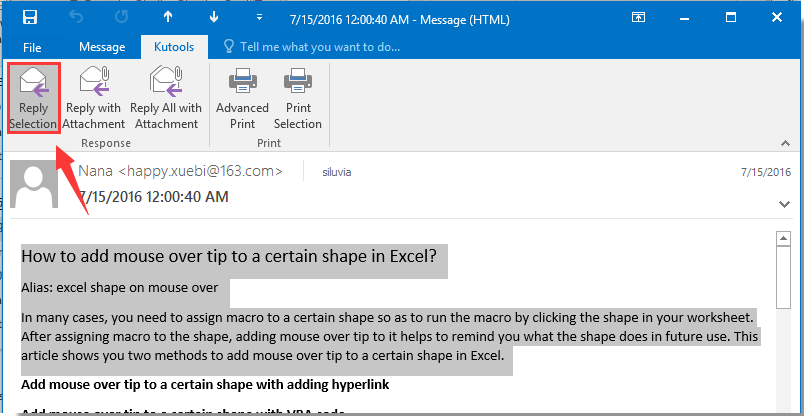
Sau đó, văn bản đã chọn được đính kèm ở cuối tin nhắn trả lời ngay lập tức. Vui lòng soạn tin nhắn này rồi gửi đi.
 |
Nếu tiện ích này hữu ích, vui lòng tải xuống và dùng thử bản dùng thử miễn phí ngay bây giờ! |
 Các bài liên quan:
Các bài liên quan:
Công cụ năng suất văn phòng tốt nhất
Nâng cao kỹ năng Excel của bạn với Kutools for Excel và trải nghiệm hiệu quả hơn bao giờ hết. Kutools for Excel cung cấp hơn 300 tính năng nâng cao để tăng năng suất và tiết kiệm thời gian. Bấm vào đây để có được tính năng bạn cần nhất...

Tab Office mang lại giao diện Tab cho Office và giúp công việc của bạn trở nên dễ dàng hơn nhiều
- Cho phép chỉnh sửa và đọc theo thẻ trong Word, Excel, PowerPoint, Publisher, Access, Visio và Project.
- Mở và tạo nhiều tài liệu trong các tab mới của cùng một cửa sổ, thay vì trong các cửa sổ mới.
- Tăng 50% năng suất của bạn và giảm hàng trăm cú nhấp chuột cho bạn mỗi ngày!
